Автофильтр применяется к одному полю данных, при этом число условий не может быть больше двух. Допускается последовательное применение автофильтра в случае необходимости одновременного выполнения нескольких условий. При повторном применении фильтруется уже отобранная информация.
Инициализацияавтофильтра.
Установить курсор в любую ячейку списка и выполнить:
Меню Данные ® команда Фильтр® команда Автофильтр.
После этого возле каждого названия строки появляется окно функций автофильтра. Раскрывающие кнопки списков функций автофильтра отображаются возле каждого столбца списка. Функции автофильтра перечислены на рисунке 7.7
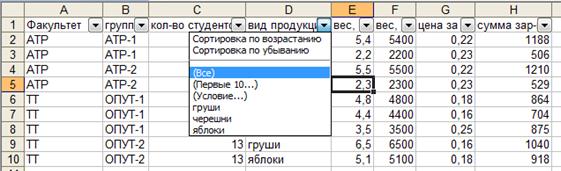

Рисунок 7.7
По умолчанию используется функция Все, указывающая, что отображаются все строки списка без фильтрации. Эта же функция используется для отмены действия функций Автофильтра.
(Первые 10…) Наложение условий по списку (рис. 7.8) позволяет отобрать определённое число (или процент) строк списка по какому-либо критерию (наименьших или наибольших).

Рис. 7.8
(Условие…) Пользовательский автофильтр(рис. 7.9) позволяет задать специальное условие фильтрации. В левом поле окна Пользовательский автофильтр выбирают операцию отношения, а в правом – вводят значение с клавиатуры или выбирают одно из значений списка. Соединитель И применяется в случае необходимости отбора строк списка, данные в которых удовлетворяют обоим условиям, а ИЛИ – одному из задаваемых условий. В пользовательском автофильтре допускается применение двух символов шаблона? и *. Символ * заменяет любую последовательность символов, а символ? – любой символ в этой позиции. Возможно сочетание символов шаблона различными способами. Например, при использовании условия = * АТР * будут выделены все строки для студентов специальности АТР (1 – АТР – 03, 2 – АТР – 03, 1 – АТР – 02 и т.д.)

Рис. 7.9
(Значение1 … ЗначениеN) Отбор по выбранному значению применяется для отбора строк списка, имеющих в нужном поле конкретное значение.
После выполнения функции Автофильтра в строке состояния появляется сообщение: «Найдено записей: n из m».
Копирование строк списка, данные которых удовлетворяют заданным условиям, осуществляется стандартными методами копирования диапазонов.
Отмена действия автофильтра выполняется повторным выполнением команды Автофильтр меню Данные.
Пример 2. Используя информацию примера 1, отобрать три группы, заработавших наибольшие суммы заработанных средств на уборке различных видов продукции..
Устанавливаем курсор в любую ячейку списка и выполняем м еню Данные ® команда Фильтр® команда Автофильтр, а затем – открываем функции автофильтра для поля сумма зар-ка и выбираем Первые десять (рис. 7.10)

Рис. 7.10
Результат работы автофильтра приведен на рисунке 7.11.

Рис. 7.11
Пример 3. Используя информацию примера 1, определить группы, заработавшие на уборке различных видов продукции свыше 800грн. но не более 1000 грн.
Устанавливаем курсор в любую ячейку списка и выполняем м еню Данные ® команда Фильтр® команда Автофильтр, а затем-открываем функции автофильтра для поля сумма зар-ка и выбираем Условие (рис. 7.12)
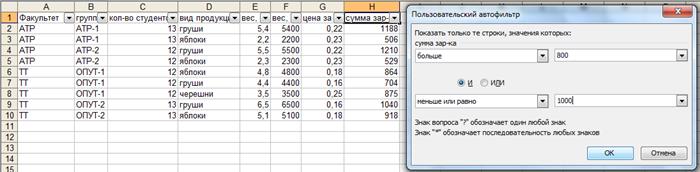
Рис. 7.12
Результат работы автофильтра приведен на рисунке 7.13.

Рис. 7.13
 2015-06-26
2015-06-26 1156
1156








